- Скриншот Alcaltel
- Скриншот FaceTime
- Скриншот Полная страница
- Снимок экрана
- Скриншот Google Maps
- Скриншот Instagram
- Скриншот Lenovo
- Скриншот DELL
- Скриншот HP
- Снимок экрана Toshiba
- Скриншот Surface Pro
- Скриншот Mac
- Скриншот Macbook
- Скриншот Windows
- Скриншот Windows для ноутбука
- Скриншот Facebook
- Скриншот Snapchat
- Скриншот Samsung
- Скриншот HTC
- Снимок экрана iPhone
- Скриншот iPad Pro
- Скролл скриншот
Эффективные методы легкого создания скриншотов истории Instagram
 Размещено от Лиза Оу / 21 фев, 2023 16:00
Размещено от Лиза Оу / 21 фев, 2023 16:00Могут ли люди видеть, когда вы делаете скриншот в Instagram? Человек, в которого я влюблен, поделился фотографией в своей истории в Instagram. Я хочу сохранить его на своем устройстве, но не хочу, чтобы он знал. Я волнуюсь, если я сделаю скриншот, Instagram уведомит его. Пожалуйста, помогите мне сделать снимок без его ведома.
Функция истории в Instagram была запущена в августе 2016 года. Она была разработана, чтобы пользователи могли делиться своими фотографиями, добавлять эффекты и многое другое в течение ограниченного времени. Они остаются только на целый день и автоматически исчезают после этого. Следовательно, когда кто-то публикует понравившуюся вам историю, вы, вероятно, захотите сохранить ее до того, как это произойдет. С другой стороны, вы можете колебаться, делая скриншоты, так как Instagram может позволить человеку, опубликовавшему историю, увидеть ее. Это вполне понятно. Вот почему мы собираемся обсудить этот вопрос более подробно в последней части этой статьи. Но знаете ли вы лучшие способы делать скриншоты?
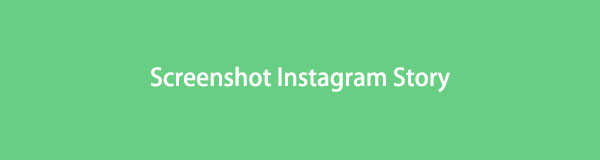
Что ж, пусть эта статья поможет вам справиться с этим. Сэкономьте время на поиске правильных способов захвата экрана вашего устройства. В этом посте мы предоставим вам не только правильные, но и профессиональные инструменты и методы для создания скриншотов историй в Instagram. Прочитав это, вы сможете легко записывать истории. Неважно, используете ли вы компьютер, телефон Android или iPhone. Эта статья содержит лучшие методы для каждого устройства, чтобы захватить лучшие версии историй Instagram, которые вы хотите сохранить. Идите вперед и прочитайте ниже, чтобы начать получать больше знаний по этому вопросу.

Список руководств
FoneLab Screen Recorder позволяет вам захватывать видео, аудио, онлайн-уроки и т. Д. На Windows / Mac, и вы можете легко настраивать размер, редактировать видео или аудио и многое другое.
- Записывайте видео, аудио, веб-камеру и делайте скриншоты на Windows / Mac.
- Предварительный просмотр данных перед сохранением.
- Это безопасно и просто в использовании.
Часть 1. Уведомляет ли Instagram пользователей, когда вы делаете скриншот истории?
Может ли кто-нибудь увидеть, есть ли у вас скриншот их истории в Instagram?
Как и выше, один и несколько вопросов в этом направлении часто задают пользователи Instagram. Чтобы получить все прямо, простой ответ на это нет. Instagram не позволяет никому видеть, что вы сняли их истории, даже тому, кто их опубликовал. Это правда, если вы слышали о его функции уведомления о снимках экрана раньше, но это было еще в 2018 году. Должно быть, это причина, по которой многие люди до сих пор задают эти вопросы. Но, чтобы прояснить ситуацию, Instagram давно удалил эту функцию.
Следовательно, вам больше не нужно беспокоиться, если человек, опубликовавший историю, узнает, что вы сделали его фотографию. Instagram решил исключить эту функцию уведомления о снимке экрана, чтобы защитить конфиденциальность зрителя. Функция, с помощью которой вы можете видеть, кто просматривает ваши истории, конечно, по-прежнему работает, но это все. Никакое уведомление, знак или что-либо еще не укажет на то, что вы сделали скриншот истории. Также нет ничего для постов в Instagram, профилей, роликов, постоянных DM и т. д., так что вы можете свободно делать скриншоты, и никто об этом не знает.
Часть 2. Скриншот Instagram Story
Теперь, когда вы чувствуете себя свободно делать скриншоты из инстаграма Истории, пришло время выяснить, как их лучше всего использовать. Если у вас есть несколько устройств, вы, вероятно, знаете, что методы для каждого из них разные. Ниже мы рассмотрим эти методы для каждого устройства. В качестве бонуса мы собираемся представить программу на компьютере, которая будет работать для всех.
Метод 1. Сделайте скриншоты на iPhone
Айфоны со временем разработали разные модели. Начиная с моделей iPhone с кнопкой «Домой» и заканчивая моделями без нее. Оба процесса просты, и вы можете освоить их всего за один присест. Но если вы планируете редактировать скриншот истории Instagram, не ждите качественных функций редактирования. Вы можете выполнить базовое редактирование на Фото приложения, такие как обрезка, добавление текста и т. д., но не более того.
iPhone без кнопки «Домой»:
Обратите внимание на несложные инструкции ниже, чтобы скриншот на iPhone без кнопки «Домой»:
Шаг 1У моделей iPhone, таких как iPhone 15, нет кнопки «Домой». Таким образом, клавиши, которые вам нужно нажимать, Сторона и увеличение громкости кнопки.
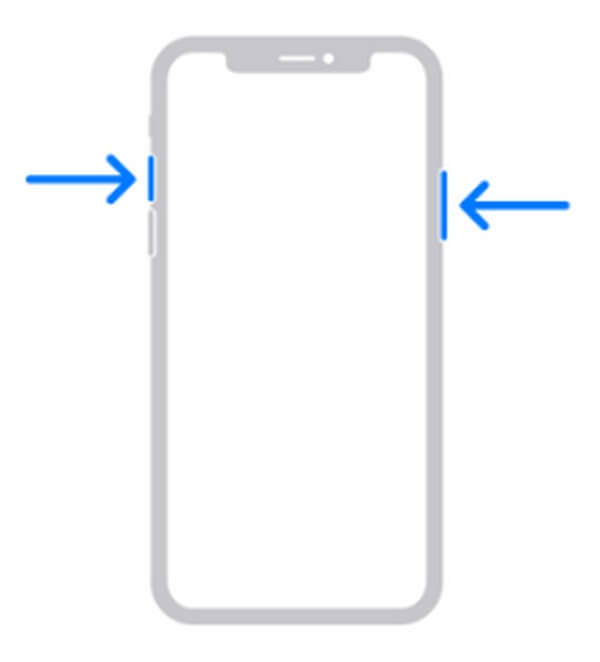
Шаг 2Когда вы отображаете историю Instagram, нажимайте обе клавиши одновременно, пока экран вашего iPhone не начнет мигать, указывая на то, что он только что снял историю.
Шаг 3Уведомление о снимке экрана появится в нижней левой части экрана. Вы можете коснуться ее, чтобы просмотреть фотографию, или сдвинуть ее, чтобы закрыть.
iPhone с кнопкой «Домой»:
Обратите внимание на несложные инструкции ниже, чтобы сделать снимок экрана на iPhone с помощью кнопки «Домой»:
Шаг 1Откройте приложение Instagram и просмотрите историю, скриншот которой хотите сделать.
Шаг 2Если на вашем iPhone есть кнопка «Домой», нажмите Боковая кнопка с ним, чтобы сделать снимок экрана. Как вариант, нажмите Главная и Верхние клавиши одновременно, если на вашем устройстве нет боковой кнопки.
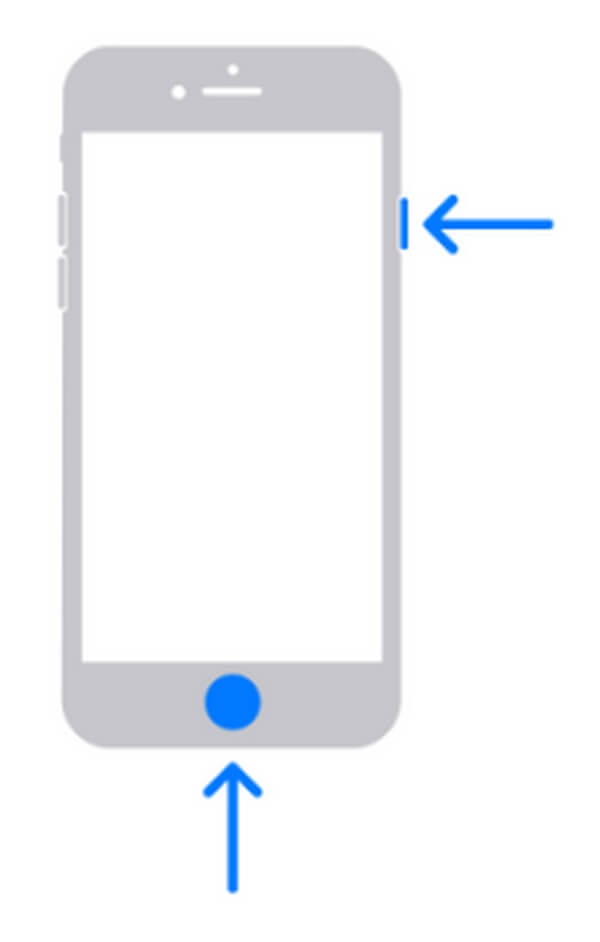
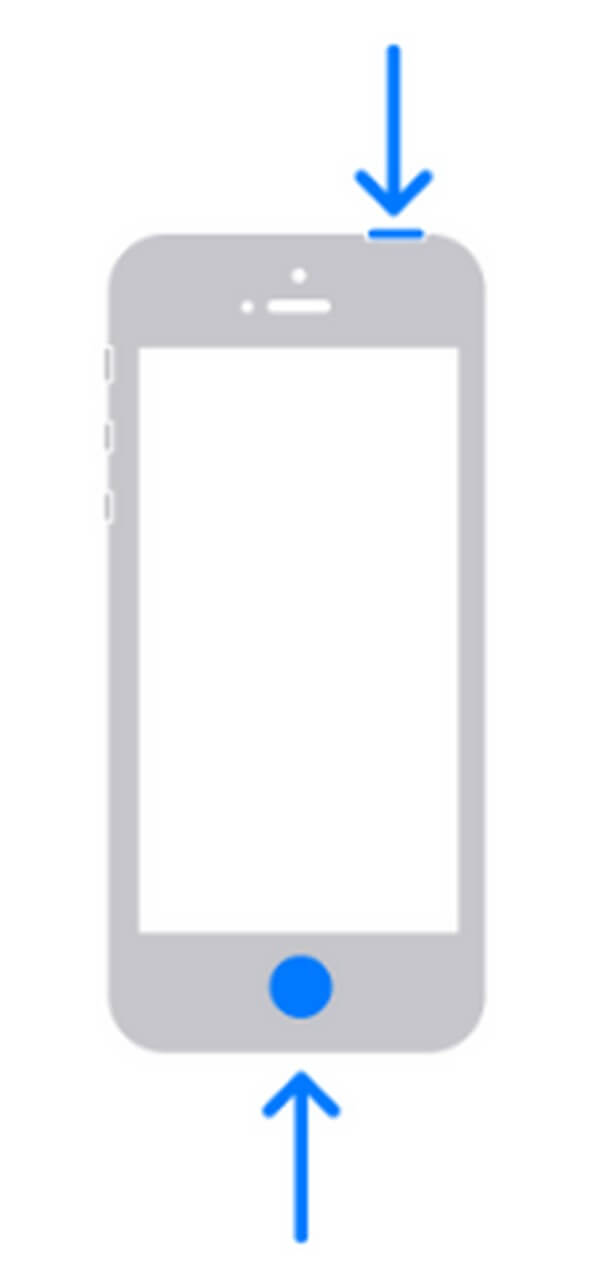
Шаг 3Как и в случае без кнопки «Домой», снимок экрана временно отображается в нижнем левом углу экрана. Вы можете нажать или провести пальцем, если хотите просмотреть или закрыть его.
Способ 2. Делайте скриншоты на Android
На большинстве телефонов Android сегодня нет кнопки «Домой», поэтому многим людям нужны только кнопки уменьшения громкости и питания, чтобы делать снимки экрана. Но если вы используете более ранние версии телефонов Android с кнопкой «Домой», описанная ниже процедура все равно будет применяться. Делаем скриншоты на Android так же просто, как метод выше. На этот раз вы будете использовать только разные ключи. Но обратите внимание, что это также основной способ сделать снимок экрана. Следовательно, функция редактирования в приложении галереи Android также является базовой и ограниченной. Это включает только добавление текста, обрезку и т. д.
Обратите внимание на простые инструкции ниже для скриншота истории Instagram на Android:
Шаг 1Зайдите в свою учетную запись Instagram и покажите историю на экране телефона Android.
Шаг 2Удерживая нажатой Мощность + Уменьшение громкости клавиши, если на вашем телефоне Android нет кнопки «Домой». Или нажмите вниз Power + Home ключи, если они есть в вашем телефоне.
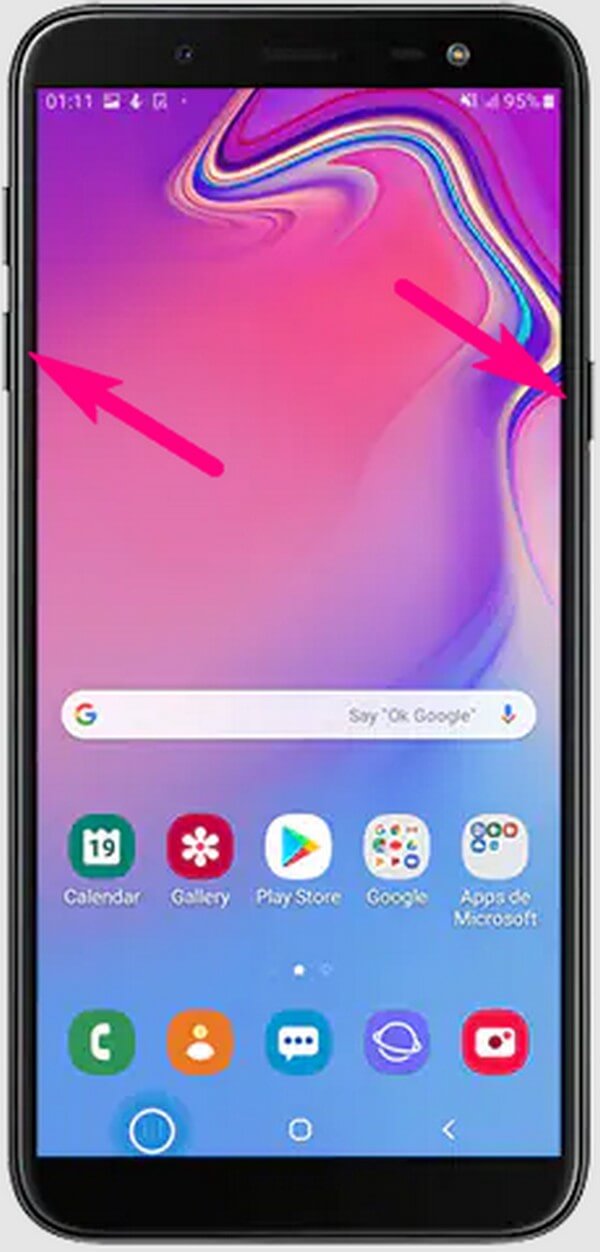
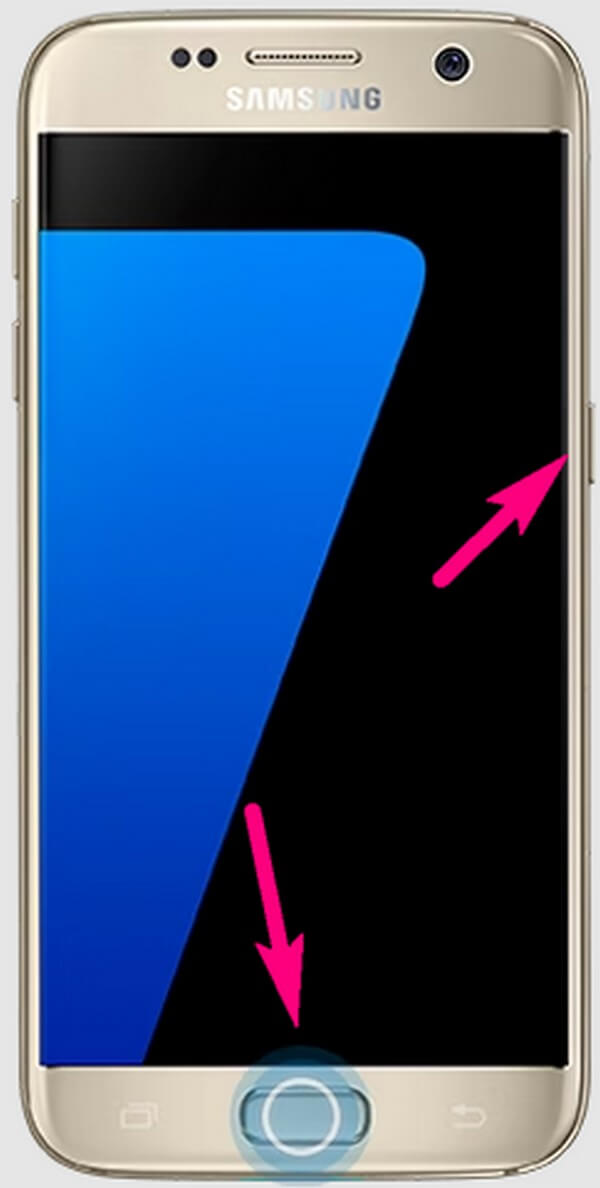
Шаг 3Когда ваш экран начнет мигать, посмотрите на скриншот на Панели уведомлений. Или вы также можете просмотреть его в своих файлах.
Метод 3. Делайте снимки экрана на компьютере с помощью программы записи экрана FoneLab.
Если вы используете компьютер, FoneLab Screen Recorder это лучшая программа, которую мы можем порекомендовать для делать скриншоты. Этот инструмент способен захватывать экран вашего устройства в высоком качестве. Следовательно, это даст вам лучшую копию скриншота истории Instagram, которую вы хотите захватить. И самое приятное то, что FoneLab Screen Recorder работает не только на компьютере, но и на Android и iPhone. Благодаря этому вы можете снимать что угодно практически на любом экране вашего устройства, например Instagram Stories, в отличном качестве. Не говоря уже о его невероятных функциях редактирования, таких как размытие, обрезка, добавление текста, изображения и многое другое.
FoneLab Screen Recorder позволяет вам захватывать видео, аудио, онлайн-уроки и т. Д. На Windows / Mac, и вы можете легко настраивать размер, редактировать видео или аудио и многое другое.
- Записывайте видео, аудио, веб-камеру и делайте скриншоты на Windows / Mac.
- Предварительный просмотр данных перед сохранением.
- Это безопасно и просто в использовании.
Обратите внимание на простые инструкции ниже, чтобы сделать снимок экрана в Instagram на компьютере с FoneLab Screen Recorder:
Шаг 1Начните с получения копии установочного файла FoneLab Screen Recorder. Вы должны ударить по Бесплатная загрузка на его домашней странице и щелкните загруженный файл, чтобы начать установку. Возможности программы будут доступны для предварительного просмотра во время процесса. Позже вы можете запустить инструмент FoneLab на своем компьютере.
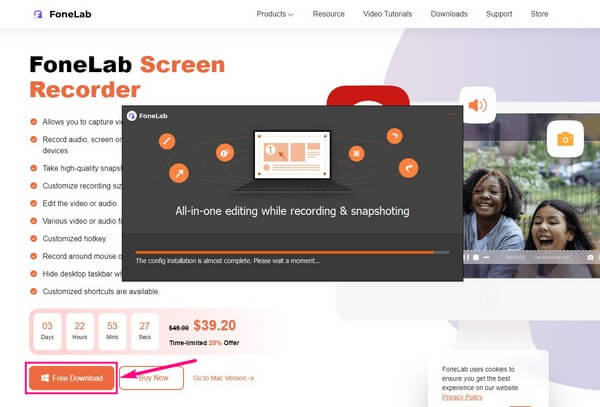
Шаг 2Перейдите в Instagram в приложении или на веб-сайте и откройте свою учетную запись. Проверьте истории в верхней части страницы, затем щелкните значок профиля той, которую вы хотите захватить.
Шаг 3Вы найдете три основные функции записи программы в основном интерфейсе. Щелкните любой из них, чтобы увидеть маленький значок камеры в верхнем правом углу. Выберите значок, чтобы сделать снимок экрана.
Шаг 4После захвата истории вы можете использовать функции редактирования программы, расположенные в верхней части панели снимков экрана. Рядом с ним находится поле меньшего размера, содержащее значок «Сохранить». Нажмите на нее, когда закончите, чтобы сохранить скриншот истории Instagram на свой компьютер.
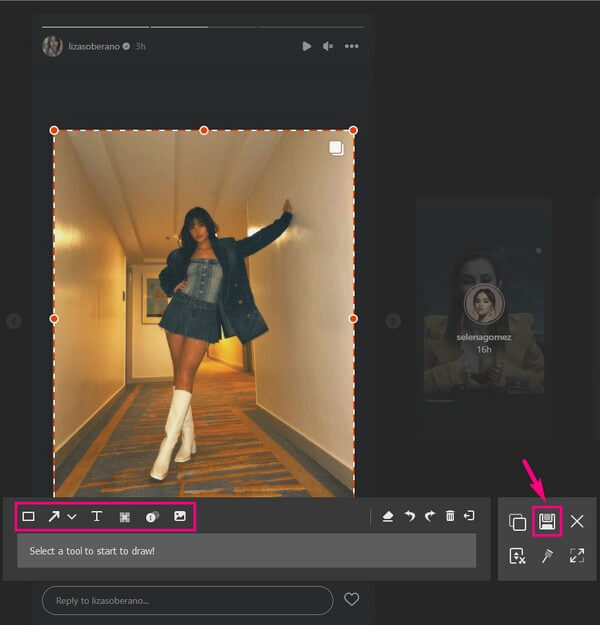
FoneLab Screen Recorder позволяет вам захватывать видео, аудио, онлайн-уроки и т. Д. На Windows / Mac, и вы можете легко настраивать размер, редактировать видео или аудио и многое другое.
- Записывайте видео, аудио, веб-камеру и делайте скриншоты на Windows / Mac.
- Предварительный просмотр данных перед сохранением.
- Это безопасно и просто в использовании.
Часть 3. Часто задаваемые вопросы о том, как делать скриншоты историй в Instagram
Сможете ли вы сказать, снимает ли кто-нибудь вашу историю в Instagram?
К сожалению, вы не можете. Если другие люди не видят, когда вы делаете скриншоты их историй в Instagram, то же самое относится и к вам. Вы также не увидите и не узнаете, снимает ли кто-то историю, которую вы публикуете в Instagram.
Можете ли вы записывать видео в Instagram Story?
Да, ты можешь. Не все истории Instagram — это фотографии, поэтому для их сохранения вам нужно нечто большее, чем инструмент для создания снимков экрана или метод. К счастью, FoneLab Screen Recorder есть возможность записывать истории в Instagram, помимо снимков. С помощью этой программы вы можете сохранять фото и видео, которые люди размещают в своих историях.
Доступен ли FoneLab Screen Recorder на Mac?
Да. FoneLab Screen Recorder работает как на Mac, так и на Windows. Вам просто нужно нажать кнопку Перейти к Mac вариант версии на своем сайте, чтобы увидеть Бесплатная загрузка кнопка с логотипом Apple. После этого вы можете начать снимать истории из Instagram на своем Mac почти так же, как и в версии для Windows.
Знание того, как делать скриншоты историй в Instagram, поможет вам сохранить фотографии ваших друзей, семьи и многого другого. Это также относится к другим платформам социальных сетей, таким как Facebook, и, к счастью, вы можете использовать FoneLab Screen Recorder для них также. Поэтому вы должны установить его сейчас.
FoneLab Screen Recorder позволяет вам захватывать видео, аудио, онлайн-уроки и т. Д. На Windows / Mac, и вы можете легко настраивать размер, редактировать видео или аудио и многое другое.
- Записывайте видео, аудио, веб-камеру и делайте скриншоты на Windows / Mac.
- Предварительный просмотр данных перед сохранением.
- Это безопасно и просто в использовании.
